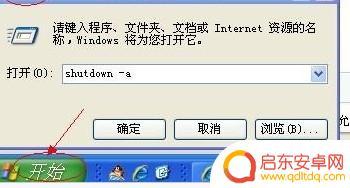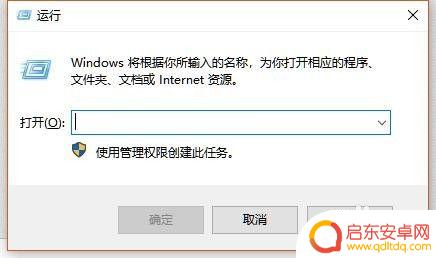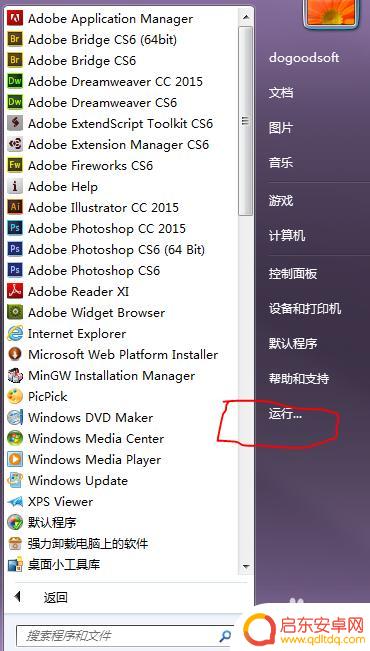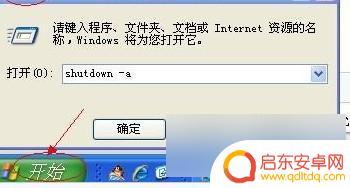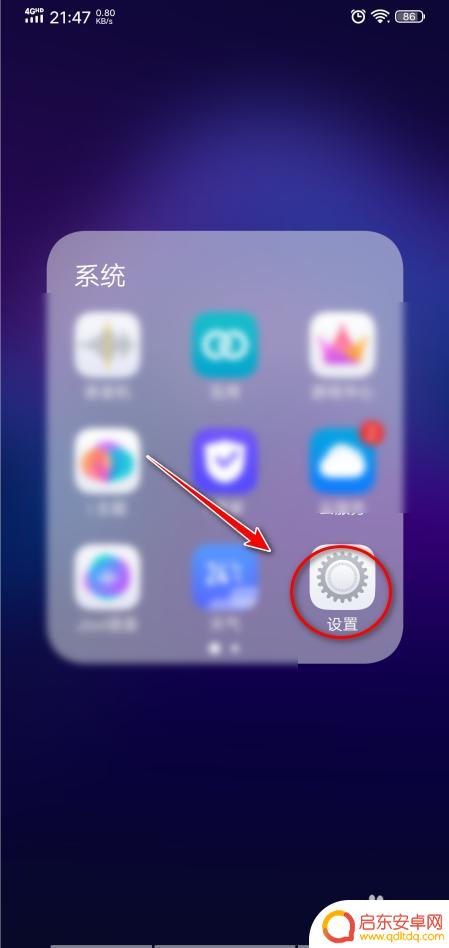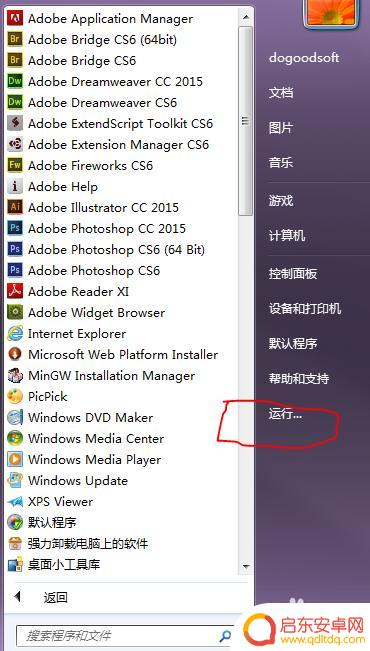定时关机在哪里设置电脑win10 Win10如何设置定时关机
在日常使用电脑的过程中,有时候我们会需要设置定时关机功能来自动关闭电脑,这样不仅可以节省电能,还可以有效地保护电脑硬件,而在Win10系统中,设置定时关机也是非常简单的。只需要在设置中找到系统选项,然后点击电源与睡眠即可找到关机设置选项。通过设置具体的关机时间和重启时间,就可以轻松实现定时关机的功能。这样一来我们就可以在不需要使用电脑的时候,让电脑按照我们的需求自动关闭,非常方便实用。
Win10如何设置定时关机
定时关机在哪里设置电脑win10
方法一、定时关机
1、首先打开电脑桌面上的控制面板;
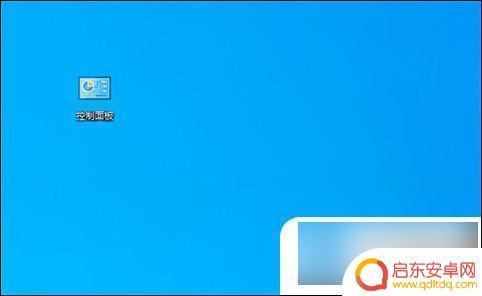
2、在控制面板中找到“管理工具”并打开;
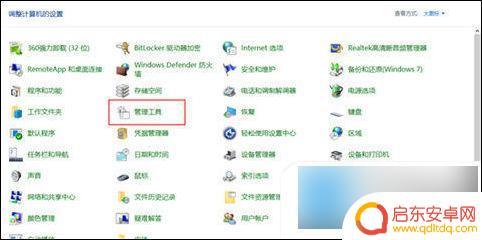
3、找到管理工具中右侧的“计划任务程序”;
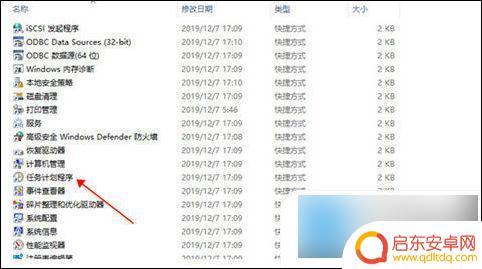
4、点击计划任务程序库,然后点击右边的“创建基本任务”;
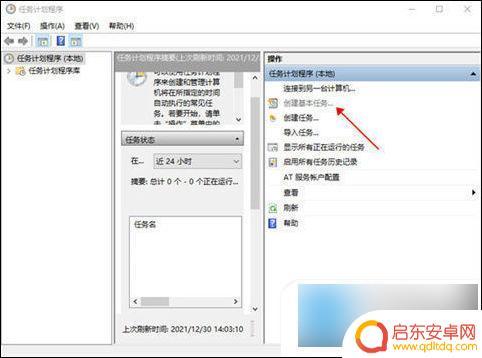
5、给任务命名,取一个好记的名字,点击下一步;
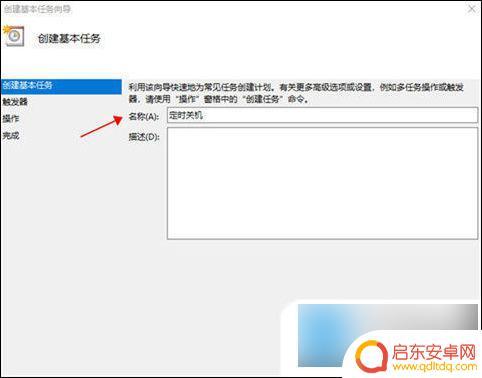
6、然后运行频率就选择每天,点击下一步;
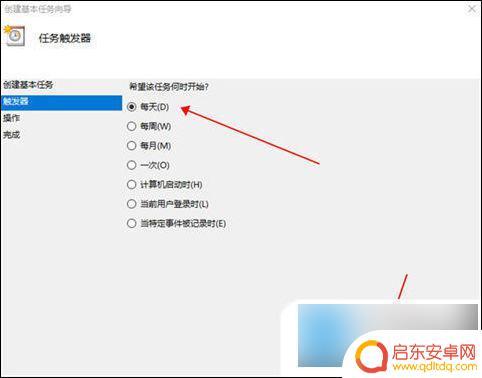
7、开始时间就是运行命令的时间,可以马上执行,因此设置为你想关机的时间;
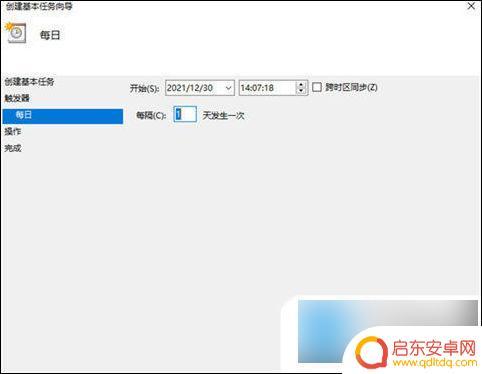
8、执行操作选择“启动程序”,因为我们需要执行命令;
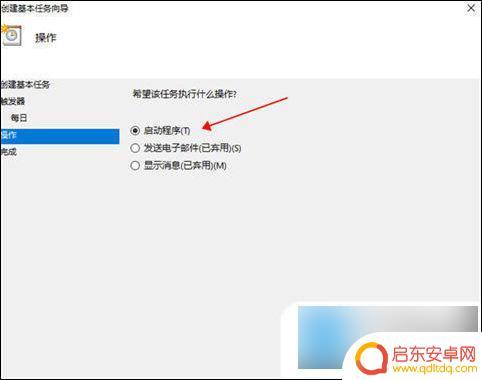
9、程序中填“shutdown”命令,参数设置成“-s -t 10”,意思是23点后的10秒执行关机任务;
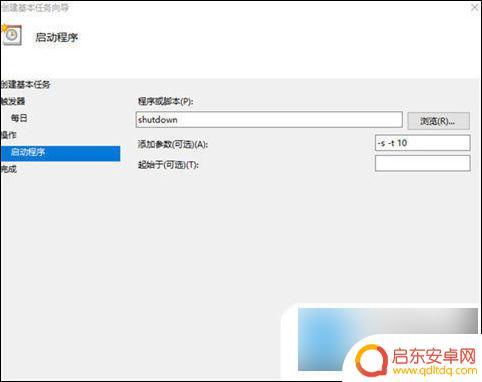
10、设置完成后,任务就存在列表当中了。
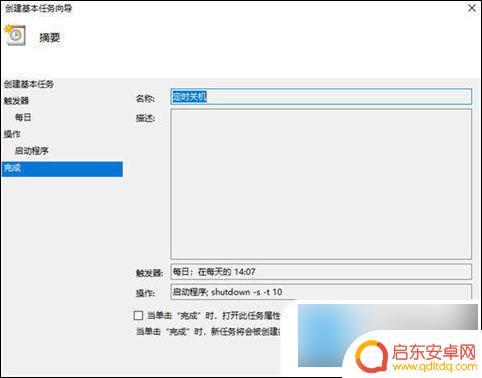
方法二、倒计时关机
可以将关机命令做成批处理,指定多久之后关机。具体操作:
1、在桌面上新建一个记事本,然后将其打开;
2、打开之后输入内容“shutdown -s -t 3600”代表一个小时后关机;
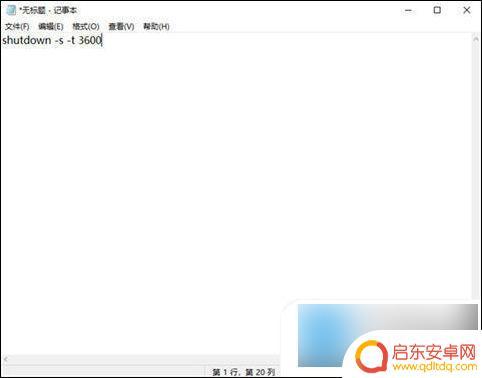
3、然后依次点击“菜单-文件-另存为”,将文件类型改为所有文件,命名文件时后面需要加上“.bat”,意思是保存为批处理文件;
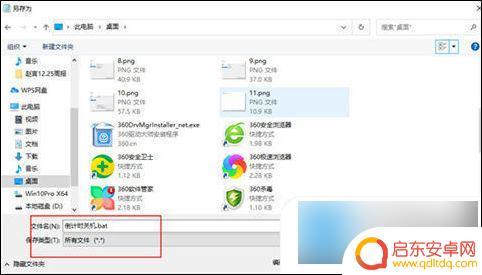
4、之后只要双击打开这个文件,电脑就会自动执行1小时后自动关机任务;

如果想要取消关机,按下键盘上的“ win+r ”打开运行窗口,输入命令“ shutdown -a ”,就可以取消自动关机。
以上就是定时关机在哪里设置电脑win10的全部内容,还有不懂得用户就可以根据小编的方法来操作吧,希望能够帮助到大家。
相关教程
-
手机如何设置关机时间设置 电脑定时关机设置方法
在快节奏的现代生活中,手机和电脑已经成为我们日常不可或缺的工具,长时间使用手机和电脑不仅会耗费大量的电量,也会对我们的身体健康造成一定的影响。为了更好...
-
这样设定手机定时关机 电脑倒计时关机软件怎么设置
在快节奏的现代生活中,手机和电脑已成为我们不可或缺的工具,有时候我们可能需要将手机或电脑定时关机,以便有效管理时间或保护眼睛健康。在这种情况下,设定手机定...
-
手机定时自动关机怎么设置 怎样在笔记本电脑上设置定时关机
现在,在我们生活中不能离开的电子产品中,手机和笔记本电脑无疑是最为重要的两个,随着科技的进步,这些电子产品的功能也越来越多样化,例如手机定时自动关机和...
-
如何设置定时关机手机 电脑怎么设置定时关机
在这个快节奏的生活中,我们经常忙碌于工作和学习,很容易忽略自己的休息时间,为了保护我们的健康和提高效率,定时关机手机和电脑是非常重要的。通过设置定时关机功能,我们可以有效地控制...
-
定时开关机在哪里设置vivo手机 vivo手机定时开关机设置教程
在现代社会中人们对于手机的使用已经成为日常生活中不可或缺的一部分,而对于vivo手机用户来说,定时开关机功能是一项非常实用的功能。vivo手机的定时开关机在哪里设置呢?如何进行...
-
手机定时器怎么设置显示 如何在笔记本电脑上设置定时关机功能
手机定时器是现代人生活中常用的工具之一,它不仅可以用来提醒我们完成日常任务,还可以用来设置定时关机功能,有时候当我们沉浸在工作或娱乐中无法自拔时,定时关机功能能够帮助我们合理安...
-
手机access怎么使用 手机怎么使用access
随着科技的不断发展,手机已经成为我们日常生活中必不可少的一部分,而手机access作为一种便捷的工具,更是受到了越来越多人的青睐。手机access怎么使用呢?如何让我们的手机更...
-
手机如何接上蓝牙耳机 蓝牙耳机与手机配对步骤
随着技术的不断升级,蓝牙耳机已经成为了我们生活中不可或缺的配件之一,对于初次使用蓝牙耳机的人来说,如何将蓝牙耳机与手机配对成了一个让人头疼的问题。事实上只要按照简单的步骤进行操...
-
华为手机小灯泡怎么关闭 华为手机桌面滑动时的灯泡怎么关掉
华为手机的小灯泡功能是一项非常实用的功能,它可以在我们使用手机时提供方便,在一些场景下,比如我们在晚上使用手机时,小灯泡可能会对我们的视觉造成一定的干扰。如何关闭华为手机的小灯...
-
苹果手机微信按住怎么设置 苹果手机微信语音话没说完就发出怎么办
在使用苹果手机微信时,有时候我们可能会遇到一些问题,比如在语音聊天时话没说完就不小心发出去了,这时候该怎么办呢?苹果手机微信提供了很方便的设置功能,可以帮助我们解决这个问题,下...